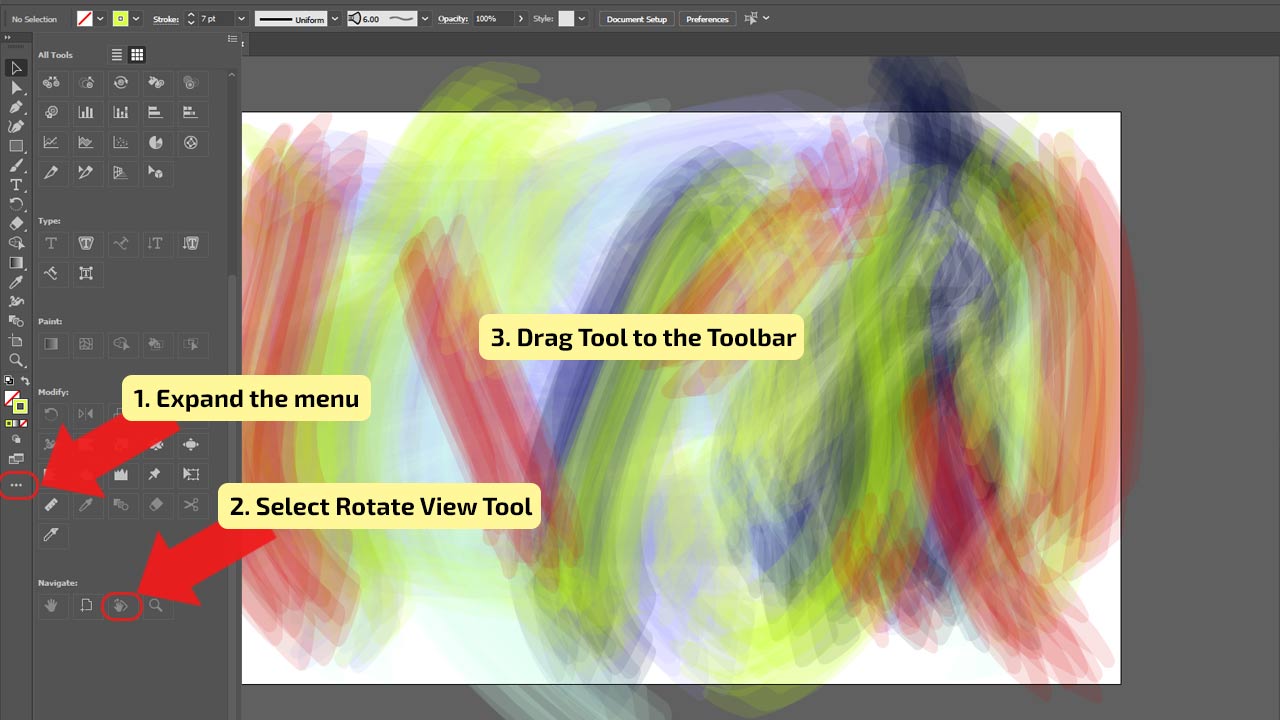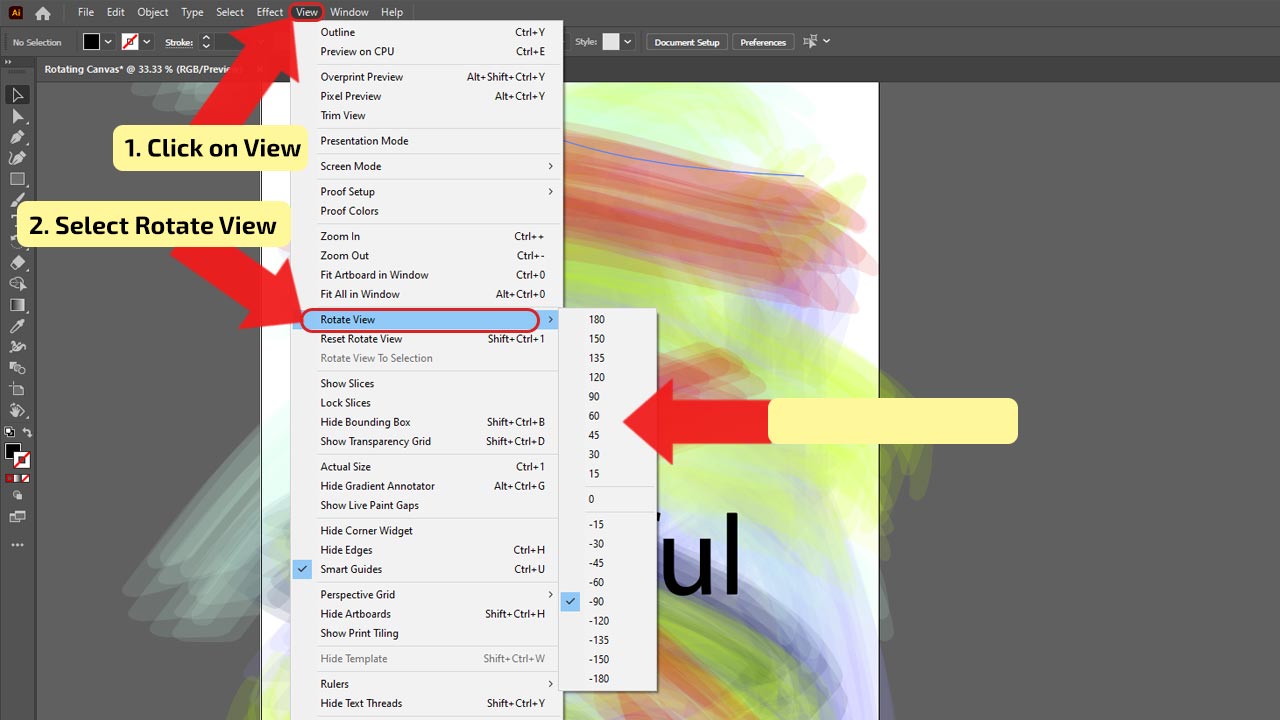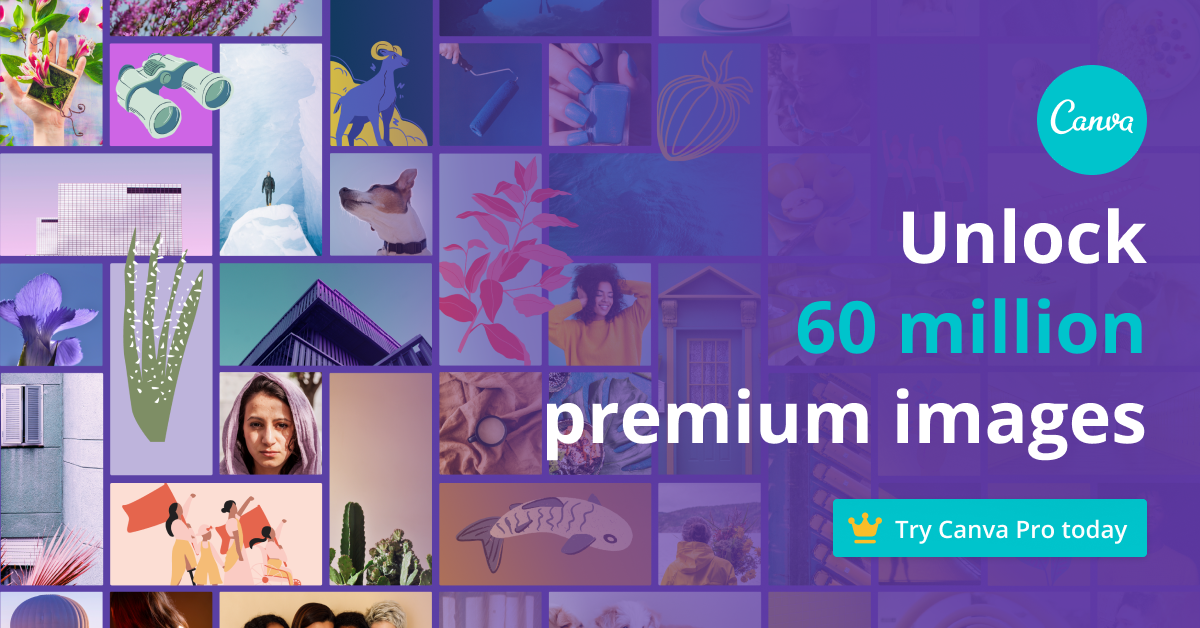¿Tiene problemas para configurar Adobe Illustrator después de usar Adobe Photoshop cuando se da cuenta de que no puede rotar el lienzo? Esto es un problema, incluso si no usa Photoshop, la única opción es rotar el área de montaje.
SegundoPero esos días han terminado. Ahora puede girar la vista del lienzo en cualquier ángulo. Adobe ha añadido una nueva herramienta que es «Ver herramienta de rotación»Vea el tutorial sobre cómo usar esta herramienta.
Cómo rotar el lienzo en Illustrator
Hay cuatro formas de rotar la vista de lienzo en Illustrator, son: usando la herramienta de rotación de vista, Usar herramientas manuales, Usa objetos y usa ángulos. Pero eso no es todo, puede guardar la vista para reutilizarla más tarde o restablecerla si no está satisfecho con ella.
Cómo utilizar la herramienta Girar vista para girar el lienzo en Illustrator
Se agregó la «herramienta Rotar vista» a la barra de herramientas. Use el atajo Shift + H para seleccionar la herramienta y arrástrela a cualquier parte del lienzo para cambiar la orientación del lienzo. Usa los gadgets que aparecen cuando giras el lienzo para navegar entre las esquinas.
Guía paso por paso
Nivel 1:
Cree un nuevo archivo en Adobe Illustrator. Abre tu Adobe Illustrator y haz clic en «Crear uno nuevo» botón.ventana «archivo nuevo» aparecerá y seleccione el tamaño del lienzo.
En este tutorial, las dimensiones del lienzo se establecen en 1920 × 1080 píxeles. Asigne un nombre a su documento, seleccione «ancho «, derecho «Alto «. haga clic en «crear «,Empecemos.
Atajo para crear un nuevo archivo: Controlar (CTRL) + N (ventanas) o equipo + N (Computadora Apple).
También puede utilizar la documentación existente. «abierto» y seleccione un archivo.
Paso 2:
dibujar objetos Si decide utilizar un archivo existente, puede omitir este paso.Después de crear uno archivo nuevo, dibuje un objeto, unas pocas líneas o incluso una obra de arte completa. En este tutorial, utilice «Cepillar» (Los atajos son letras «Segundo»). No tiene que ser perfecto, sea creativo.
Paso 3:
Se ha agregado la herramienta para rotar la vista a la barra de herramientas. En el fondo barra de herramientas, usted encontrará «Editar barra de herramientas…», Aparece como un botón de tres puntos. Al hacer clic en él, aparecerá un menú con todas las herramientas. Seleccione la herramienta deseada, en este caso, «Ver herramienta de rotación» y arrástrelo a la barra de herramientas. Es tan simple. No hay límite para la cantidad de herramientas que puede tener en la barra de herramientas.
Etapa 4:
Seleccione la herramienta de rotación de vista. Busque la herramienta en la barra de herramientas y selecciónela. Si no se coloca sola, generalmente se coloca en el mismo lugar «Herramientas manuales».
atajo a «Ver herramienta de rotación» sí Mayús + H
Paso 5:
Gira el lienzo. Con la herramienta seleccionada, haga clic en cualquier lugar del lienzo y arrástrelo hasta que desee la esquina del lienzo. Si no está satisfecho con el primer giro, repita el proceso hasta que llegue a su imaginación. A medida que arrastra el lienzo, aparecerán widgets y la navegación entre los distintos ángeles será sencilla.
Paso 6:
Guarde la vista del lienzo rotado. Si está satisfecho con el resultado de la rotación, puede guardarlo como preestablecido. En el menú principal, haga clic en «vista», En el menú desplegable, seleccione «una nueva perspectiva» Aparecerá la ventana, asigne un nombre a la vista y presione «rojo» botón. Para reutilizarlo, haga clic en «revisión» y seleccione una vista preestablecida.
Paso 7:
Restablece la vista del lienzo girado. Si cambia de opinión y ahora prefiere la primera vuelta del lienzo, hay una forma de devolverlo, en el menú principal, haga clic en «revisión» y seleccione «Restablecer vista de rotación » Y todos los cambios en la rotación se invierten.
atajo a «Restablecer vista de rotación « sí Mayús + Control (CONTROL) + 1 (ventanas) o Mayús + Comando + N (Computadora Apple).
Cómo usar la herramienta de mano para girar el lienzo en el ilustrador
Seleccione «Herramienta manual» en la barra de herramientas o use un atajo presionando la letra «H» en el teclado. Mantenga presionada la tecla espacio + Shift para rotar el lienzo. Arrastre el lienzo para cambiar su orientación. Usa los gadgets que aparecen cuando giras el lienzo para navegar entre las esquinas.
Guía paso por paso
Nivel 1:
Seleccione la herramienta Mano. Esta herramienta se usa para mover el lienzo, pero también se puede usar para rotar el lienzo. En la barra de herramientas, busque «Herramientas manuales» y selecciónelo. Si desea abrir la herramienta rápidamente, use el acceso directo en orden alfabético «H» en el teclado
Paso 2:
Gira el lienzo. Asegúrese de que la herramienta esté seleccionada Mantenga presionada Intervalo + Cambio y «Herramientas manuales» será transferido a «Ver herramienta de rotación» hasta que deje de presionar ambas teclas. Mientras mantiene presionada la tecla, arrastre y gire el lienzo hasta obtener el ángulo deseado. Si no está satisfecho con la primera rotación, siga las instrucciones para repetir el proceso. A medida que arrastra el lienzo, aparecerán widgets y navegar entre diferentes ángeles será fácil.
Cómo rotar un lienzo en Illustrator usando objetos en el propio lienzo
Seleccione los objetos para aplicar la rotación al lienzo. Elija usar la herramienta de selección, luego vaya a «Examinar» y seleccione del menú desplegable Gire la vista a la selección y la rotación se aplicará automáticamente.
Guía paso por paso
Nivel 1:
Seleccionar objetos. El lienzo se puede girar girando el objeto. Seleccione uno de los objetos en el lienzo para ajustar la rotación. Para seleccionar objetos, use Herramienta de selección, el atajo es la letra «V».
Paso 2:
Gira el lienzo. Usar la rotación del objeto para rotar el lienzo es rápido y fácil. Primero asegúrese de que el objeto esté seleccionado, luego ingrese al menú principal, haga clic en «revisión» y seleccione del menú desplegable Girar vista a selecciónLa rotación se aplicará automáticamente.
Cómo rotar un lienzo en Illustrator – Uso de ángulos – Guía de inicio rápido
La vista girada se coloca en la barra de estado y se selecciona un ángulo predefinido en el menú desplegable. Si no está satisfecho, ingrese el valor del ángulo en el campo o puede seleccionar el valor y cambiarlo con la rueda de desplazamiento del mouse, desplácese hacia arriba y hacia abajo hasta el resultado deseado.
Guía paso por paso
Nivel 1:
Use la vista girada en la barra de estado. Use esta opción si desea rotar el lienzo en un cierto ángulo. En la barra de estado de «Rotar vista «y seleccione un ángulo preestablecido en el menú desplegable. Otra opción es ingresar el ángulo en el campo de rotación. Ni siquiera tiene que ingresar un número, simplemente seleccione el valor en la columna y desplácese hacia arriba y hacia abajo para ajustar el ángulo. Esta es la primera forma de cambiar la rotación del lienzo es usar el ángulo.
Paso 2:
Use Girar vista en el menú. La segunda forma de cambiar la rotación del lienzo en ángulo es usar «Rotar vista » desde el menú principal. hacer clic «revisión» Aparecerá un menú desplegable, seleccione «Rotar vista « Y en el menú desplegable, seleccione un ángulo predefinido. De esta manera, no podrá ingresar un valor para el ángulo especificado.

¡Hola a todos! Este soy yo, Marcel, también conocido como Masha. ¡Obtengo ingresos de tiempo completo en línea y en MaschiTuts y estoy emocionado de compartir con ustedes cómo me mantengo en la cima! Dirijo varios blogs y sitios web lucrativos y me gusta hablar sobre estos proyectos cuando tengo la oportunidad. Hago esto con todo mi corazón. De hecho, el momento en que dejé de trabajar de 8 a 5 y me encontré en un negocio en línea como emprendedor digital fue probablemente una de las mejores decisiones que he tomado en mi vida. ¡Quiero estar seguro de que tú también irás por este camino! Que nadie te diga que es imposible. El cielo es el límite, de verdad… ¡solo si crees en él! Y todo comienza aquí… ¡en Maschiuts!